Når du arbejder med Photoshop, vil du hurtigt opdage, at programmet tilbyder mange muligheder for billedredigering, især når det kommer til tilpasning af ansigter. En af de mest bemærkelsesværdige funktioner er ansigtsgenkendelse, som gør det muligt at ændre forskellige ansigtstræk ubesværet. I denne vejledning viser jeg dig, hvordan du effektivt kan justere størrelsen på øjne, næse, mund og ansigtsform for ikke kun at opnå sjove effekter, men også for at forvandle et trist ansigtsudtryk til et strålende smil.
Vigtigste indsigter
- Ansigtsgenkendelse er et kraftfuldt værktøj til ansigtsredigering i Photoshop.
- Liquify-filteret giver en enkel og præcis justering af ansigtstræk.
- Det er vigtigt at foretage subtile ændringer for at opnå overbevisende resultater.
Trin-for-trin-vejledning
Åbning af Liquify-filteret
For at bruge ansigtsgenkendelsen i Photoshop skal du åbne Liquify-filteret. Det gør du ved at klikke i topmenuen på „Filter“ og derefter vælge „Liquify“. Dette åbner dialogboksen, hvor du kan redigere ansigtstræk.
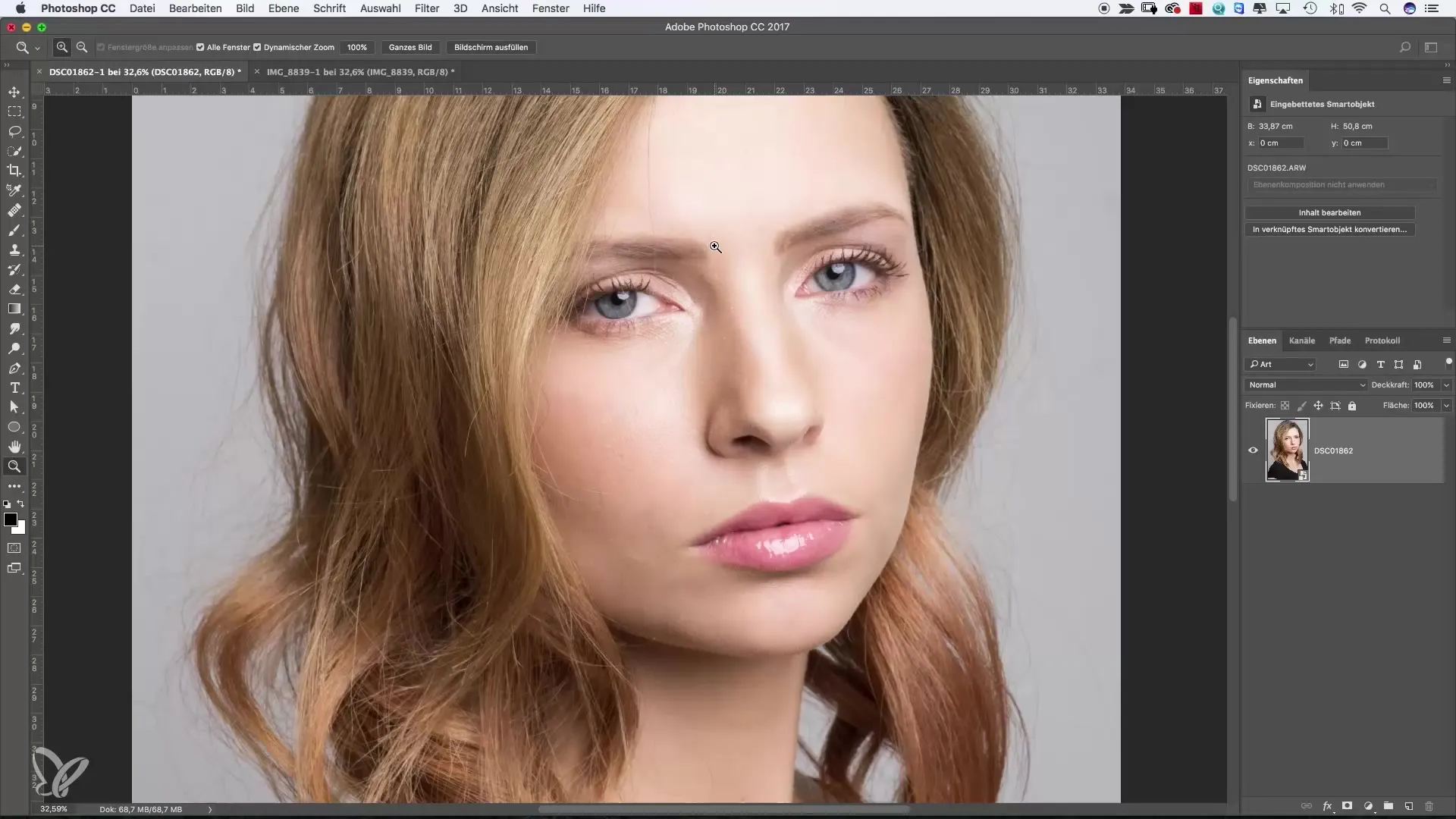
Valg af ansigtsværktøjet
I Liquify-vinduet finder du ansigtsværktøjet, som du skal aktivere. Det giver dig mulighed for målrettet at få adgang til og justere ansigtstræk. Sørg for, at ansigtsværktøjet er valgt, før du begynder at foretage ændringer.
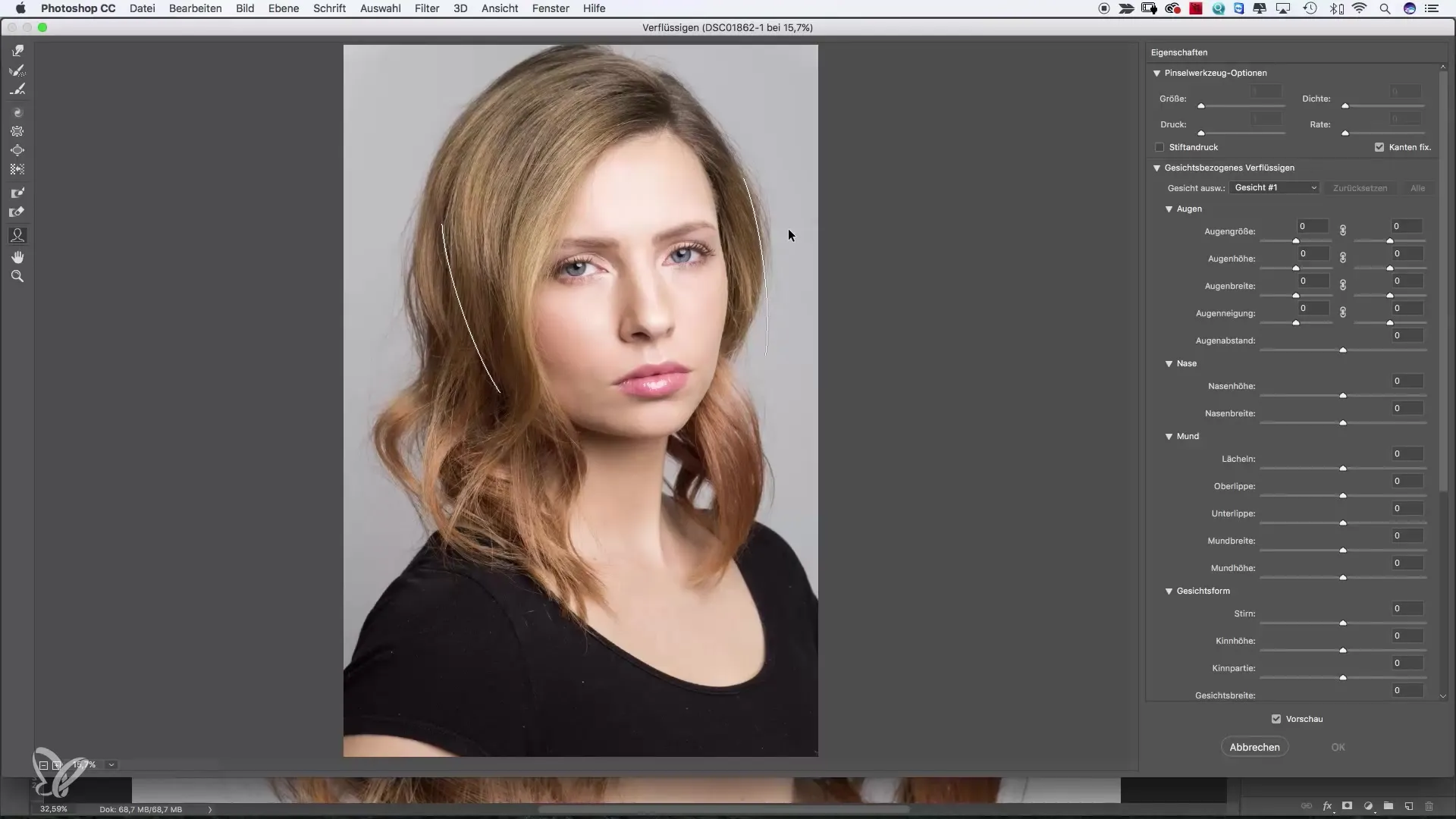
Justering af ansigtsform
Start med at justere ansigtsformen ved at ændre ansigtsbredden. Med skyderen kan du trække mod venstre eller højre for at gøre ansigtet smallere eller bredere. Du kan også justere panden ved at trække skyderen opad for at skabe en højere pande.
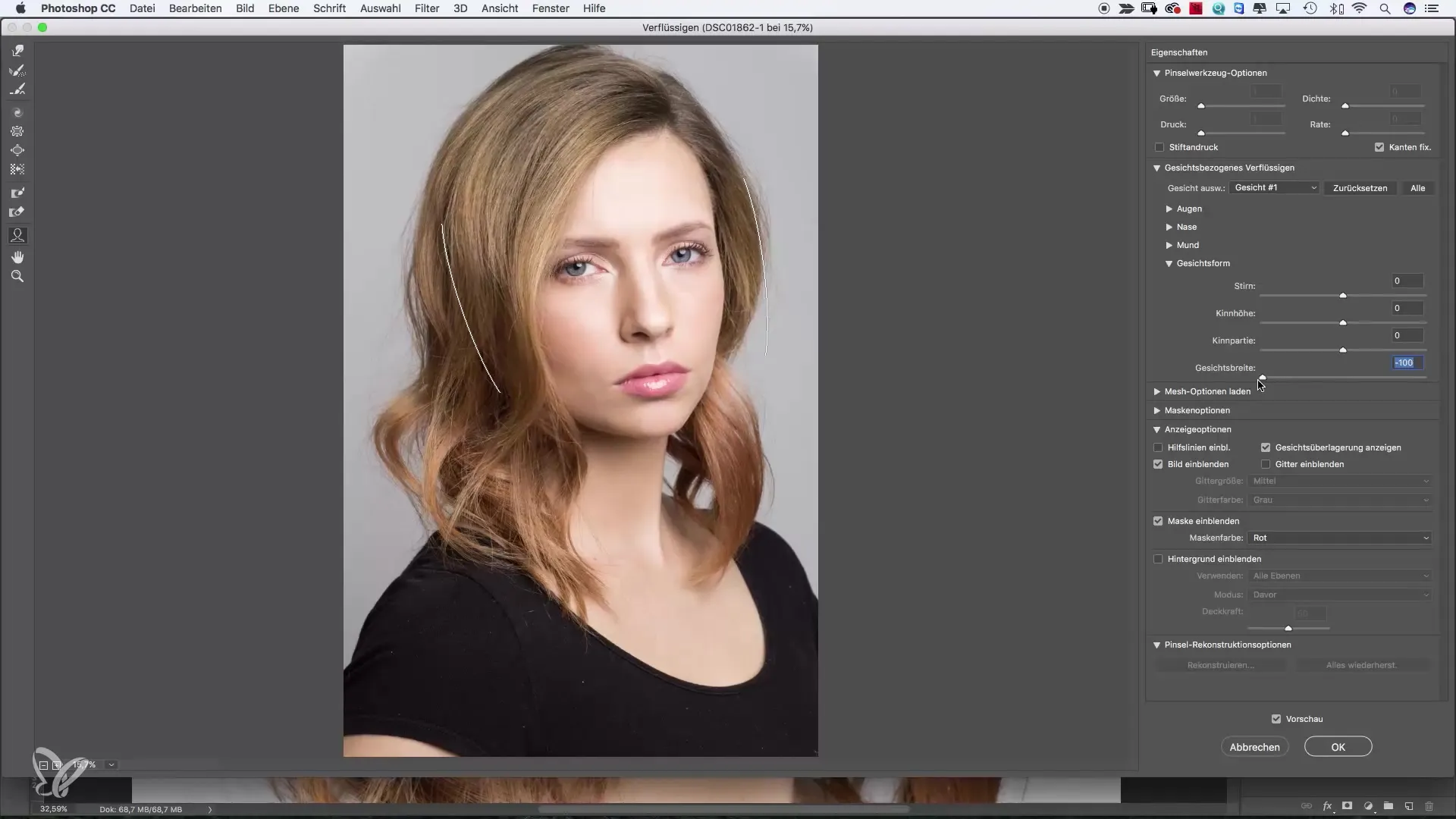
Ændring af mundområdet
En af de mest effektive måder at ændre ansigtsudtrykket på er at tilpasse munden. Brug funktion til smil og se, hvordan mundområdet løftes. Et lille smil kan ofte lysne hele ansigtsudtrykket. Eksperimentér med små justeringer for at opnå de bedste resultater.
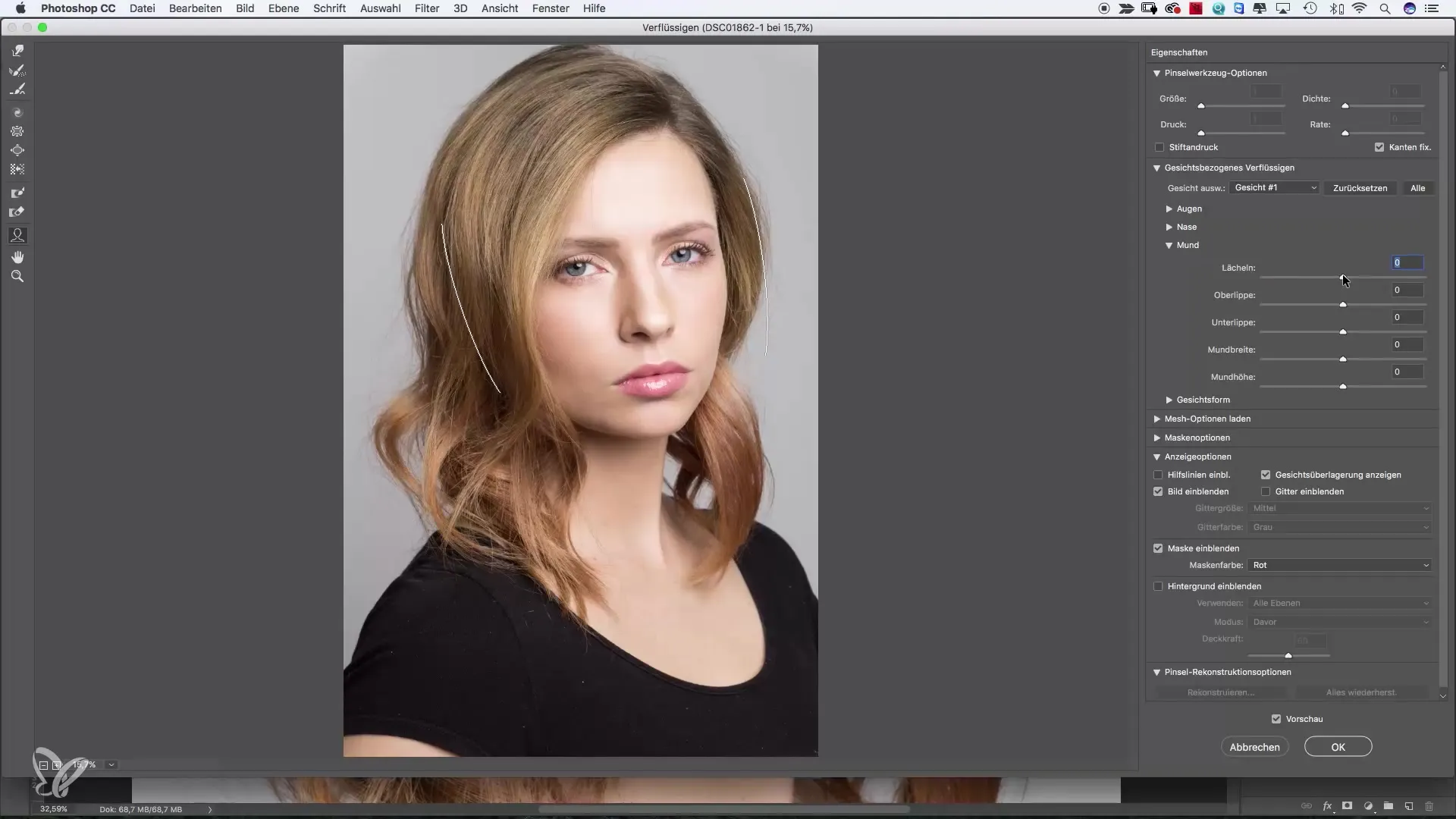
Justering af læber
Du kan også justere overlæben ved at skubbe den opad for at få den til at se fyldigere ud. Det samme gælder for underlæben; skub den nedad for et mere fyldigt resultat. Disse justeringer kan være subtile, men har betydelige effekter på det samlede ansigtsudtryk.
Næsekorrektioner
For at ændre næsen skal du vælge skyderen for næsebredden. Du kan gøre næsen smallere ved at flytte skyderen mod venstre eller justere næsens højde og form for et sødere udtryk.
Øjetilpasninger
Øjnene tilbyder flest tilpasningsmuligheder. Du kan ændre øjenstørrelsen og samtidig justere begge øjne synkront ved at aktivere linkfunktionen. Så sikrer du, at begge øjne forbliver proportionale.
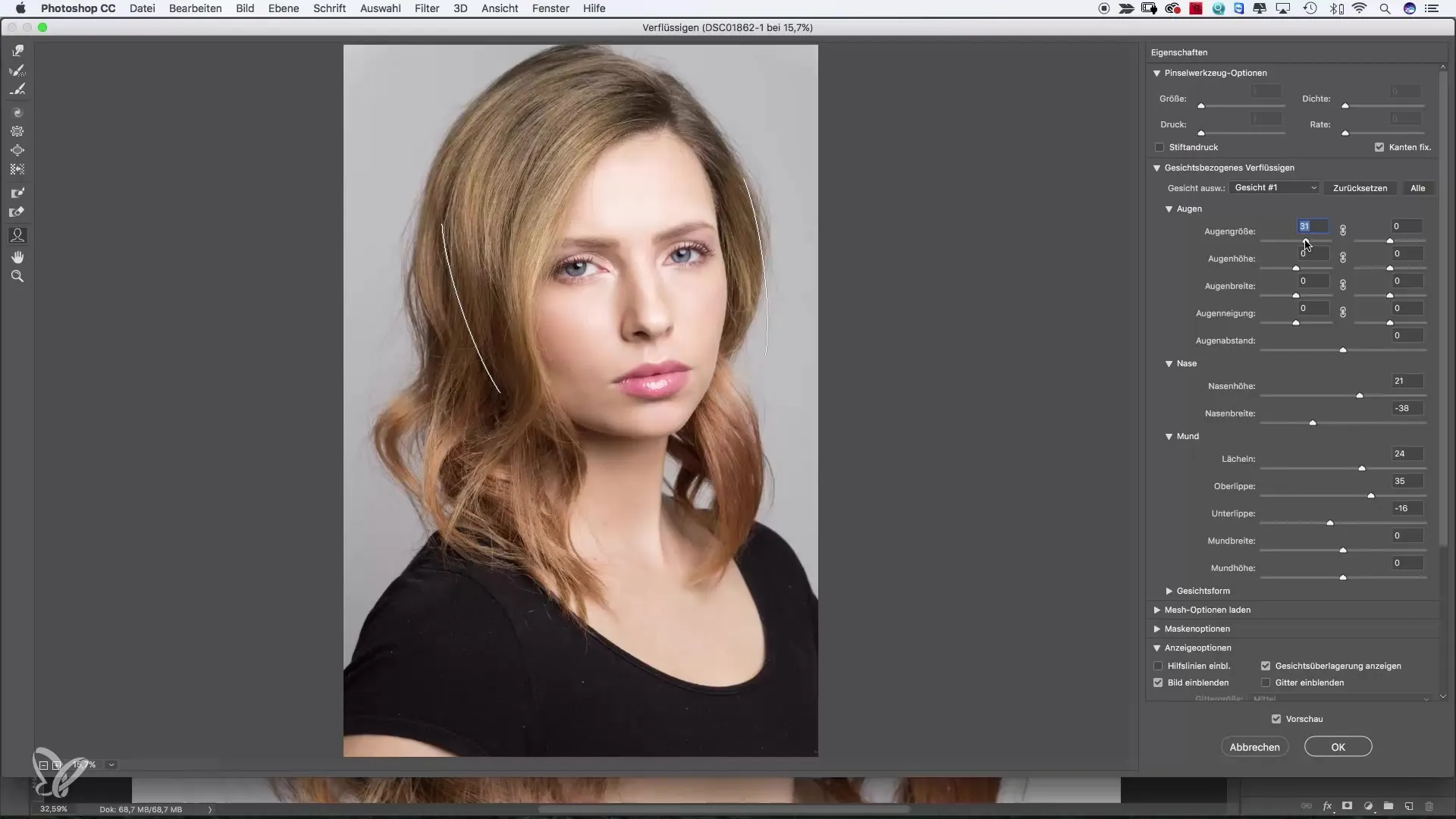
Håndtering af gittervisning
Hvis du ikke er fortrolig med gittervisningen, kan du bruge den forenklede visning, hvor du arbejder direkte på ansigtet. Det gør det lettere at foretage de ønskede justeringer uden at gå tabt i tekniske detaljer.
Undgå overdrevne tilpasninger
Det er vigtigt at holde ændringerne inden for et realistisk område. Overdrivelser kan hurtigt glide over i en tegneserieagtig stil. Sørg for, at justeringerne ikke virker for ekstreme for at bevare billedets realisme.
Sidste justeringer og effektkontrol
Når du er tilfreds med dine ændringer, bekræft justeringerne. Du kan altid gå tilbage for at gennemgå eller foretage yderligere justeringer, hvis noget ikke sidder helt rigtigt. Effekten forbliver fleksibel, når du bruger smartobjekter.
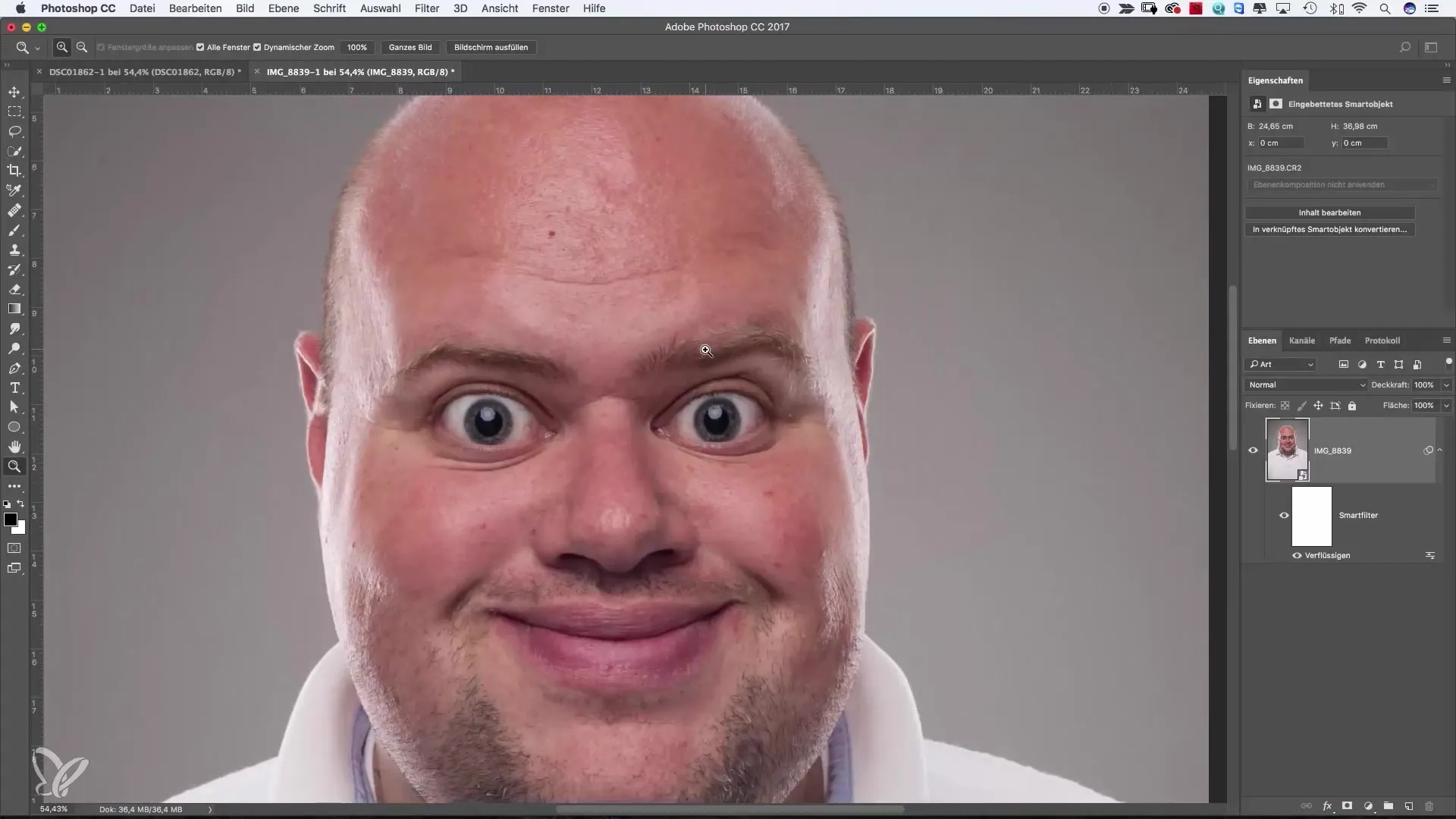
Resumé – Optimale ansigtstilpasninger i Photoshop: Sådan gør du et trist udtryk muntert
Brugen af ansigtsgenkendelse i Photoshop gennem Liquify-filteret gør det muligt at tilpasse ansigtstræk effektivt. Uanset om du vil skabe et glade smil eller forbedre ansigtets helhedsindtryk, giver de beskrevne trin dig en præcis vejledning til ansigtsredigering. Med lidt øvelse vil du kunne opnå overbevisende og tiltalende resultater.
Ofte stillede spørgsmål
Hvordan aktiverer jeg Liquify-filteret i Photoshop?Klik i topmenuen på „Filter“ og vælg derefter „Liquify“.
Hvad kan jeg gøre med ansigtsværktøjet i Photoshop?Med ansigtsværktøjet kan du selektivt tilpasse ansigtstræk som øjne, næse, mund og ansigtsform.
Hvordan undgår jeg overdrevne justeringer af mit billede?Hold ændringerne subtile og sørg for, at slutresultatet ser naturligt ud.
Kan jeg fortryde mine ændringer i Photoshop?Ja, du kan til enhver tid gå tilbage og foretage justeringer af dit billede.
Er ansigtsgenkendelsen i Photoshop nem at bruge?Ja, den er brugervenlig og muliggør hurtige ændringer af ansigter.


